목차
Ⅰ.회의
1. 회의의 정의
2. 회의의 목적
3. 회의 성격별 분류와 특징
4. 회의 진행 절차
1) 회의 준비 단계
2) 회의 진행 단계
3) 회의 마무리 단계
4) 회의 평가 단계
5. 리더의 자세와 역할
6. 리더의 자격조건
7. 회의를 잘하기 위한 10계명
8. 언어사용의 주의점
9. 말할 때 유의사항
Ⅱ.프레젠테이션
1. 프레젠테이션의 정의
2. 프레젠테이션의 종류
1)상황에 따른 프레젠테이션의 종류
2)목적에 따른 프레젠테이션의 종류
3. 프레젠테이션의 작성 과정
1) 프레젠테이션의 법칙
2) 프레젠테이션의 준비 및 진행 과정
3) 효과적인 프레젠테이션을 위한 구성요소
4. 발표자의 잘못된 자세
5. 성공적인 프레젠테이션 발표를 위한 지침
6. 발표를 평가하는 점검표
7. 프레젠테이션 관련 기사
1. 회의의 정의
2. 회의의 목적
3. 회의 성격별 분류와 특징
4. 회의 진행 절차
1) 회의 준비 단계
2) 회의 진행 단계
3) 회의 마무리 단계
4) 회의 평가 단계
5. 리더의 자세와 역할
6. 리더의 자격조건
7. 회의를 잘하기 위한 10계명
8. 언어사용의 주의점
9. 말할 때 유의사항
Ⅱ.프레젠테이션
1. 프레젠테이션의 정의
2. 프레젠테이션의 종류
1)상황에 따른 프레젠테이션의 종류
2)목적에 따른 프레젠테이션의 종류
3. 프레젠테이션의 작성 과정
1) 프레젠테이션의 법칙
2) 프레젠테이션의 준비 및 진행 과정
3) 효과적인 프레젠테이션을 위한 구성요소
4. 발표자의 잘못된 자세
5. 성공적인 프레젠테이션 발표를 위한 지침
6. 발표를 평가하는 점검표
7. 프레젠테이션 관련 기사
본문내용
사용하라.
- 메시지를 추상적인 어휘로 설명해봐야 듣는 사람 입장에서는 알 수가 없다. 물론 기억할 수도 없다. 메시지를 구체화할 수 있는 방법을 강구하라. 적절한 이미지나 다이어그램으로 비주얼한 프레젠테이션이 되도록 한다. 청각과 함께 시각적인 자극을 함께 주면 이해하기도 쉽고 청중들이 기억할 확률도 높아진다.
⑦ 공포감을 극복하라.
- 청중 앞에 서는 불안감을 없애지 않으면 아무리 좋은 자료를 준비했다하더라도 별 소용이 없다. 거울을 보면서 자신 있는 표정을 연습하고, 좋은 결과가 나올 것이라고 자기 최면을 건다. 단상에서 할 말을 잊을지 모른다는 등 막연한 불안감은 뇌리에서 깨끗이 지워라.
⑧ 인터넷을 활용하라.
- 준비된 자료에만 만족하지 말고, 인터넷에서 필요한 정보와 관련 이미지를 검색해본 뒤 준비된 자료보다 더 좋은 이미지나 정보가 나오면 과감히 새로운 것으로 바꿔라. 독특한 파워포인트 배경 화면도 인터넷을 통해서 구할 수 있다.
⑨ 청중의 질문에 대처하라.
- Q&A에서 나올 수 있는 질문 목록을 만들고 미리 답변도 준비해둔다. 모든 질문을 예상할 수는 없겠지만, 준비한 질문 중 하나라도 건진다면 자신감을 얻을 수 있고, 미처 준비하지 못한 나머지 질문에 대해서도 여유 있게 대처할 수 있다.
⑩ 프레젠테이션을 역동적으로 시작하라.
- 따분한 시작은 청중의 주의를 끌지 못한다. 최초 2분 내에 청중을 사로잡아라. 시작이 강렬하지 않으면, 발표자는 프레젠테이션 내내 오르막길을 오르는 것처럼 힘을 소진하게 된다.
6. 발표를 평가하는 점검표
나의 요지를 효과적으로 전달했는가? 나는 청중에게 다음 단계가 무엇인가를 알게 했는가?
구성이 청중들에게 적절했는가?
내 자신은 편안했는가? 아니었다면 왜 그런가?
나는 청중이 편안함을 느끼도록 도왔는가?
나는 청중의 관심사에 부응했는가?
나는 그 회의에서 대두되는 어떤 새로운 문제점들에 대해 조치를 철저히 취했는가?
나는 발표의 질을 높이기 위해 시각자료들을 효과적으로 사용했는가?
나의 목표를 성취했는가? 청중은 내가 원했던 것에 “예”라고 말했는가?
나는 다음 번 발표를 위해 무엇을 수정하고자 하는가?
7. 프레젠테이션 관련 기사
《프레젠테이션, 이렇게 하면 점수 딴다.》
비즈니스는 프레젠테이션으로 시작하고 프레젠테이션으로 끝난다고 해도 과언이 아닐 정도로 프레젠테이션이 차지하는 비중은 높다. 직장 내에서 경쟁력 있는 인재가 되기 위해서도 프레젠테이션을 잘 해야 한다. 그런데 단지 입심 또는 말발로 상대방을 설득하던 “아날로그 프레젠테이션” 시대는 이제 지났다. 파워포인트를 이용한 “디지털 프레젠테이션”이 21세기 비즈니스의 트렌드가 됐고, “프레젠테이션=파워포인트”로 인식될 만큼 파워포인트는 프레젠테이션에서 없어서는 안 될 필수요소가 되었다.
▶마우스를 버리고 키보드를 사용하자.
슬라이드 쇼를 진행하기 위해 지금까지 마우스를 이용해왔다면 이젠 그 습관을 과감히 버리자. 디지털 발표자가 되기 위해서는 키보드를 이용해 슬라이드 쇼를 진행하는 연습이 필요하다. 키보드의 ‘space bar’(스페이스 바), ‘enter’(엔터), ‘page down’(페이지 다운) 등의 키는 다음 슬라이드로 이동하는 명령이고, ‘back space’(백스페이스), ‘page up’(페이지 업) 등의 키는 이전 슬라이드로 이동하는 명령이다.
▶잠시 멈춤(Pause)의 활용
프레젠테이션 발표기법에서 잠시 멈춤(Pause)은 무척 유용하다. 잠시 멈춤 기법은 말을 하는 중간에 3~5초간 침묵을 하는 것으로, 청중이 스크린의 내용만 보느라 발표자에게 시선을 두지 않을 때, 또는 슬라이드의 내용으로부터 잠시 벗어나 청중이 발표자에게 집중하게끔 할 때, 그리고 다음 슬라이드의 내용을 강조하고자 할 때 화면을 검은색 또는 흰색으로 막아두는 것이다. 이것은 키보드의 ‘B’와 ‘W’키로 명령하는 것인데, ‘B’(black)키는 화면을 검은색으로 막아주고, ‘W’(white)키는 흰색으로 막아준다. 다시 원래 슬라이드로 돌아오려면 같은 키를 반복하면 된다.
▶프레젠테이션 후 질의응답 테크닉
질의응답은 프레젠테이션의 ‘부족한 2%’를 채워주는 중요한 대목이다. 여기서 답변을 구두(Verbal)로만 할 것이 아니라, 원하는 슬라이드로 바로 이동할 수 있는 슬라이드 쇼 기능을 활용하면 금상첨화일 것이다. 청중으로부터 받은 질문이 발표했던 내용 중 15번 슬라이드에 대한 것이라면 키보드에서 1, 5, enter 키를 차례로 누른다. 그러면 15번 슬라이드가 스크린에 비춰질 것이고, 청중들은 질의응답 내용을 보다 명확하게 인지하게 되어 프레젠테이션의 완성도가 높아질 것이다.
▶시간이 부족하다! 결론부로 과감하게 넘어가자.
준비해온 슬라이드를 발표하기에 급급해 시간을 초과하는 경우가 많은데, 어쩔 수 없이 결론부로 내용을 옮겨야 할 때 대부분 슬라이드를 빠르게 넘기거나 여러 슬라이드 보기로 빠져 나와 원하는 슬라이드로 이동 후 다시 슬라이드 쇼를 실행한다. 이럴 경우 청중은 발표자가 준비를 잘하지 못했다는 인상을 받게 되고, 심리적으로 불안하고 불만족한 상태가 된다.
하지만 슬라이드 쇼의 기능을 활용하면 상황을 반전시킬 수 있다. 만일 결론부의 첫 슬라이드가 37번이라면 키보드에서 3, 7, enter 키를 차례로 눌러 내용을 건너뛰자. 청중은 발표자가 본문의 내용을 건너뛰었다는 사실을 인지하기 어렵고, 발표자 역시 당황하지 않고 침착하고, 자신만만하게 발표를 이어갈 수 있다.
(2006년 5월 16일자 조선일보 기사에서 발췌)
8. 결론
최고는 한순간에 만들어 지는 것이 아니라 수많은 연습과 시행착오를 겪으며 하나씩 배움으로써 만들어져 가는 것이라고 생각한다. 훌륭한 프레젠테이션은 다양한 경험에서 이루어진다. 경험이 프로를 만들어 주는 좋은 역할을 하게 되는 것이다. 최고의 프레젠터가 되는 가장 좋은 방법은 자신의 문제점을 파악하여 고치기 위해 노력하고, 끊임없는 자기개발을 위해 반복적으로 연습을 하는 것이다. 또한 다른 훌륭한 프레젠터들의 모습을 적극적으로 벤치마킹하여 자기 것으로 만드는 방법도 여러분을 훌륭한 프레젠터로 만드는 밑거름이 될 것이다.
- 메시지를 추상적인 어휘로 설명해봐야 듣는 사람 입장에서는 알 수가 없다. 물론 기억할 수도 없다. 메시지를 구체화할 수 있는 방법을 강구하라. 적절한 이미지나 다이어그램으로 비주얼한 프레젠테이션이 되도록 한다. 청각과 함께 시각적인 자극을 함께 주면 이해하기도 쉽고 청중들이 기억할 확률도 높아진다.
⑦ 공포감을 극복하라.
- 청중 앞에 서는 불안감을 없애지 않으면 아무리 좋은 자료를 준비했다하더라도 별 소용이 없다. 거울을 보면서 자신 있는 표정을 연습하고, 좋은 결과가 나올 것이라고 자기 최면을 건다. 단상에서 할 말을 잊을지 모른다는 등 막연한 불안감은 뇌리에서 깨끗이 지워라.
⑧ 인터넷을 활용하라.
- 준비된 자료에만 만족하지 말고, 인터넷에서 필요한 정보와 관련 이미지를 검색해본 뒤 준비된 자료보다 더 좋은 이미지나 정보가 나오면 과감히 새로운 것으로 바꿔라. 독특한 파워포인트 배경 화면도 인터넷을 통해서 구할 수 있다.
⑨ 청중의 질문에 대처하라.
- Q&A에서 나올 수 있는 질문 목록을 만들고 미리 답변도 준비해둔다. 모든 질문을 예상할 수는 없겠지만, 준비한 질문 중 하나라도 건진다면 자신감을 얻을 수 있고, 미처 준비하지 못한 나머지 질문에 대해서도 여유 있게 대처할 수 있다.
⑩ 프레젠테이션을 역동적으로 시작하라.
- 따분한 시작은 청중의 주의를 끌지 못한다. 최초 2분 내에 청중을 사로잡아라. 시작이 강렬하지 않으면, 발표자는 프레젠테이션 내내 오르막길을 오르는 것처럼 힘을 소진하게 된다.
6. 발표를 평가하는 점검표
나의 요지를 효과적으로 전달했는가? 나는 청중에게 다음 단계가 무엇인가를 알게 했는가?
구성이 청중들에게 적절했는가?
내 자신은 편안했는가? 아니었다면 왜 그런가?
나는 청중이 편안함을 느끼도록 도왔는가?
나는 청중의 관심사에 부응했는가?
나는 그 회의에서 대두되는 어떤 새로운 문제점들에 대해 조치를 철저히 취했는가?
나는 발표의 질을 높이기 위해 시각자료들을 효과적으로 사용했는가?
나의 목표를 성취했는가? 청중은 내가 원했던 것에 “예”라고 말했는가?
나는 다음 번 발표를 위해 무엇을 수정하고자 하는가?
7. 프레젠테이션 관련 기사
《프레젠테이션, 이렇게 하면 점수 딴다.》
비즈니스는 프레젠테이션으로 시작하고 프레젠테이션으로 끝난다고 해도 과언이 아닐 정도로 프레젠테이션이 차지하는 비중은 높다. 직장 내에서 경쟁력 있는 인재가 되기 위해서도 프레젠테이션을 잘 해야 한다. 그런데 단지 입심 또는 말발로 상대방을 설득하던 “아날로그 프레젠테이션” 시대는 이제 지났다. 파워포인트를 이용한 “디지털 프레젠테이션”이 21세기 비즈니스의 트렌드가 됐고, “프레젠테이션=파워포인트”로 인식될 만큼 파워포인트는 프레젠테이션에서 없어서는 안 될 필수요소가 되었다.
▶마우스를 버리고 키보드를 사용하자.
슬라이드 쇼를 진행하기 위해 지금까지 마우스를 이용해왔다면 이젠 그 습관을 과감히 버리자. 디지털 발표자가 되기 위해서는 키보드를 이용해 슬라이드 쇼를 진행하는 연습이 필요하다. 키보드의 ‘space bar’(스페이스 바), ‘enter’(엔터), ‘page down’(페이지 다운) 등의 키는 다음 슬라이드로 이동하는 명령이고, ‘back space’(백스페이스), ‘page up’(페이지 업) 등의 키는 이전 슬라이드로 이동하는 명령이다.
▶잠시 멈춤(Pause)의 활용
프레젠테이션 발표기법에서 잠시 멈춤(Pause)은 무척 유용하다. 잠시 멈춤 기법은 말을 하는 중간에 3~5초간 침묵을 하는 것으로, 청중이 스크린의 내용만 보느라 발표자에게 시선을 두지 않을 때, 또는 슬라이드의 내용으로부터 잠시 벗어나 청중이 발표자에게 집중하게끔 할 때, 그리고 다음 슬라이드의 내용을 강조하고자 할 때 화면을 검은색 또는 흰색으로 막아두는 것이다. 이것은 키보드의 ‘B’와 ‘W’키로 명령하는 것인데, ‘B’(black)키는 화면을 검은색으로 막아주고, ‘W’(white)키는 흰색으로 막아준다. 다시 원래 슬라이드로 돌아오려면 같은 키를 반복하면 된다.
▶프레젠테이션 후 질의응답 테크닉
질의응답은 프레젠테이션의 ‘부족한 2%’를 채워주는 중요한 대목이다. 여기서 답변을 구두(Verbal)로만 할 것이 아니라, 원하는 슬라이드로 바로 이동할 수 있는 슬라이드 쇼 기능을 활용하면 금상첨화일 것이다. 청중으로부터 받은 질문이 발표했던 내용 중 15번 슬라이드에 대한 것이라면 키보드에서 1, 5, enter 키를 차례로 누른다. 그러면 15번 슬라이드가 스크린에 비춰질 것이고, 청중들은 질의응답 내용을 보다 명확하게 인지하게 되어 프레젠테이션의 완성도가 높아질 것이다.
▶시간이 부족하다! 결론부로 과감하게 넘어가자.
준비해온 슬라이드를 발표하기에 급급해 시간을 초과하는 경우가 많은데, 어쩔 수 없이 결론부로 내용을 옮겨야 할 때 대부분 슬라이드를 빠르게 넘기거나 여러 슬라이드 보기로 빠져 나와 원하는 슬라이드로 이동 후 다시 슬라이드 쇼를 실행한다. 이럴 경우 청중은 발표자가 준비를 잘하지 못했다는 인상을 받게 되고, 심리적으로 불안하고 불만족한 상태가 된다.
하지만 슬라이드 쇼의 기능을 활용하면 상황을 반전시킬 수 있다. 만일 결론부의 첫 슬라이드가 37번이라면 키보드에서 3, 7, enter 키를 차례로 눌러 내용을 건너뛰자. 청중은 발표자가 본문의 내용을 건너뛰었다는 사실을 인지하기 어렵고, 발표자 역시 당황하지 않고 침착하고, 자신만만하게 발표를 이어갈 수 있다.
(2006년 5월 16일자 조선일보 기사에서 발췌)
8. 결론
최고는 한순간에 만들어 지는 것이 아니라 수많은 연습과 시행착오를 겪으며 하나씩 배움으로써 만들어져 가는 것이라고 생각한다. 훌륭한 프레젠테이션은 다양한 경험에서 이루어진다. 경험이 프로를 만들어 주는 좋은 역할을 하게 되는 것이다. 최고의 프레젠터가 되는 가장 좋은 방법은 자신의 문제점을 파악하여 고치기 위해 노력하고, 끊임없는 자기개발을 위해 반복적으로 연습을 하는 것이다. 또한 다른 훌륭한 프레젠터들의 모습을 적극적으로 벤치마킹하여 자기 것으로 만드는 방법도 여러분을 훌륭한 프레젠터로 만드는 밑거름이 될 것이다.
추천자료
 인간과 의사소통
인간과 의사소통 비언어적 의사소통 - 초등영어교과서의 비언어적 내용분석
비언어적 의사소통 - 초등영어교과서의 비언어적 내용분석 교육과 의사소통
교육과 의사소통 효과적인 의사소통을 위한 기술
효과적인 의사소통을 위한 기술 교과교육론 -의사소통 능력
교과교육론 -의사소통 능력 교육과 의사소통
교육과 의사소통 비언어적 의사소통에 관하여
비언어적 의사소통에 관하여 부모-자녀 의사소통방식이 자녀에게 미치는 영향
부모-자녀 의사소통방식이 자녀에게 미치는 영향 개인간 의사소통의 장애요인과 극복방안에 대해서
개인간 의사소통의 장애요인과 극복방안에 대해서  조직내 의사소통(팀간, 상하간, 동료간 등)이 원활히 되기 위해서 어떤 원인변수가 있는지를 ...
조직내 의사소통(팀간, 상하간, 동료간 등)이 원활히 되기 위해서 어떤 원인변수가 있는지를 ... 인간 의사소통의 특징을 간략하게 서술하시오.
인간 의사소통의 특징을 간략하게 서술하시오. 효과적인 의사소통을 위해 사용되는 방어기제의 기능에 대해 서술하십시오.
효과적인 의사소통을 위해 사용되는 방어기제의 기능에 대해 서술하십시오. 자신의 의사소통기술에 대한 방법을 기술
자신의 의사소통기술에 대한 방법을 기술 부부의 의사소통 유형 중 한 가지를 선택하여 설명하고, 그에 대한 자신의 견해를 제시하시기...
부부의 의사소통 유형 중 한 가지를 선택하여 설명하고, 그에 대한 자신의 견해를 제시하시기...












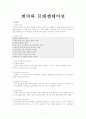
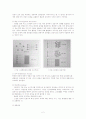
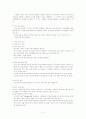
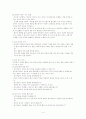
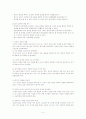
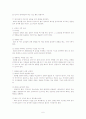
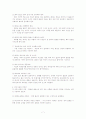
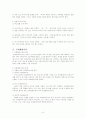
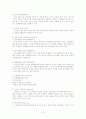
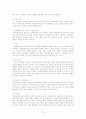
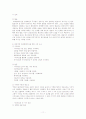
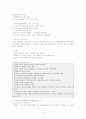
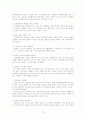
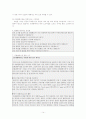
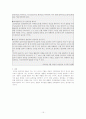










소개글